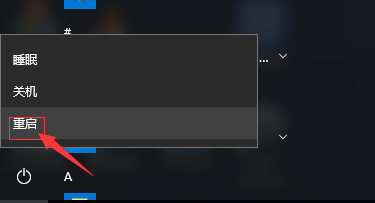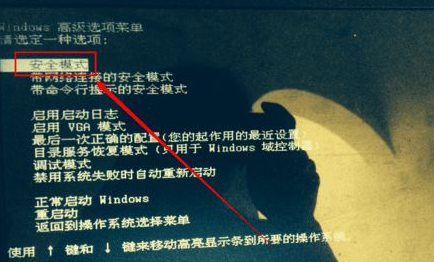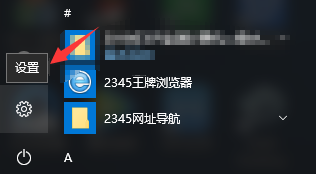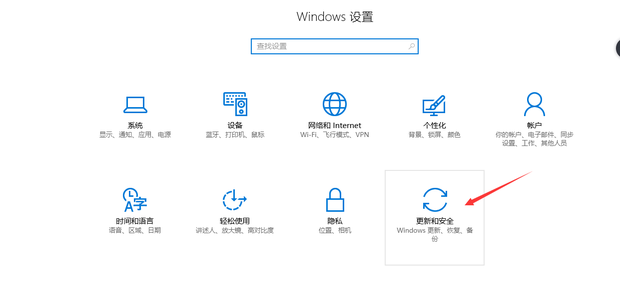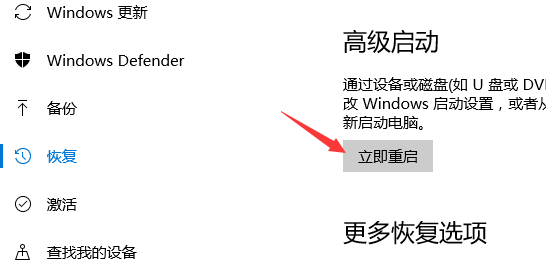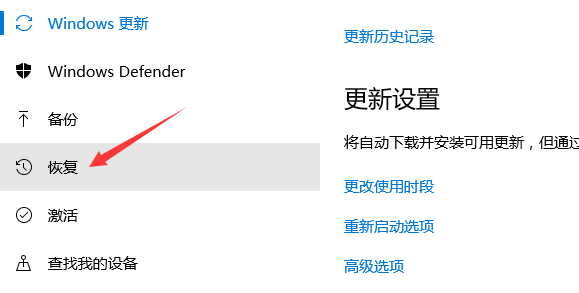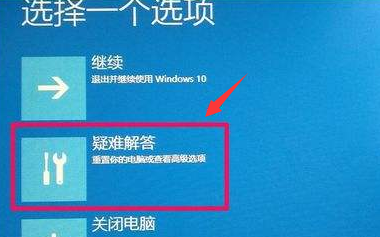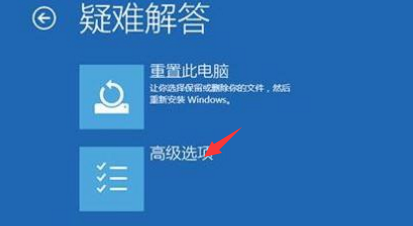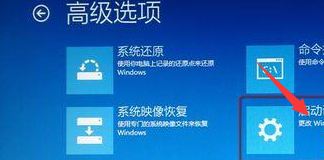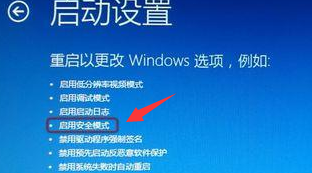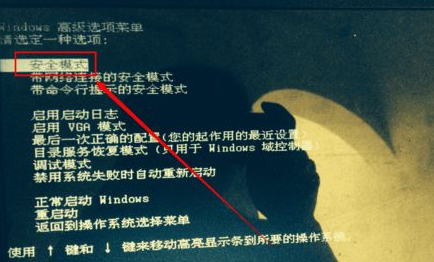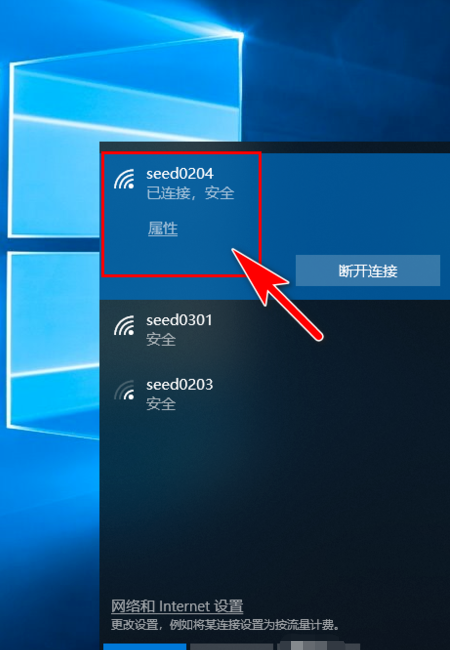两种方法进入安全模式,具体步骤如下:
方法一:
1、点击开始菜单,找到电源,在重启处悬停。
2、按住shift键,并快速点击,如此,电脑就可以重启并进入安全模式了。
方法二:
1、点击开始按钮,弹出菜单后点击设置选项。
2、进入设置选项后点击更新和安全选项。
3、进入更新和安全界面后,点击恢复按钮,,找到立即重启按钮,点击重新启动电脑。
4、重新启动后进入新的菜单,点击疑难解答。
5、点击高级选项按钮。
6、在高级选项中点击启动设置。
7、系统会恢复到初始设置状态,点击重启按钮即可。
8、如图所示就是安全模式。
拓展资料:
安全模式是Windows操作系统中的一种特殊模式,橡搭经常使用电脑的朋友肯定不会感到陌生,在安全模式下用户可以轻松地修复系统的一些错误,起到事半功倍的效果。安全模式的工作原理是在不加载第三方设备驱动程序的情况下启动电脑,使电脑运行在系统最小模式,这样用户就可以方便地检测与修复计算机系统的错误。
安全模式主要功能:
1、删除顽固文件
我们在Windows下删除一些文件或清除资源回收站内容时,系统有时会提示「某某文件正在使用中,无法删除」的字样,不过这些文件并无使用中,此时可试着重新启动计算机并在启动时进入安全模式。进入安全模式后,Windows会自动释放这些文件的控制权,便可以将它们删除。
2、还原
如果计算机不能正常启动,可以使用"安全模式"或者其它启动选项来启动计算机,在电脑启动时按下F8键,在启动模式菜单中选择安全模式。
3、解除组策略
其实Windows中组策略限制是通过加载注册表特定键值来实现的,而在安全模式下并不会加载这个限制。重启开机后按梁弊拿卜空住F8键,在打开的多重启动菜单窗口,选择"带命令提示符的安全模式"。进入桌面后,在启动的命令提示符下输入"%windir%\System32\*.exe(*.exe是指你要启动的程序)",启动控制台,再按照如上操作即可解除限制,最后重启正常登录系统即可解锁。